1、移动鼠标到开始按钮后单击鼠标右键显示菜单。

2、在菜单中选择点击Windows PowerShell(管理员)(A)选项。

3、然后弹出管理员:Windows PowerShell窗口中输入slmgr /upk,然后按回车键。
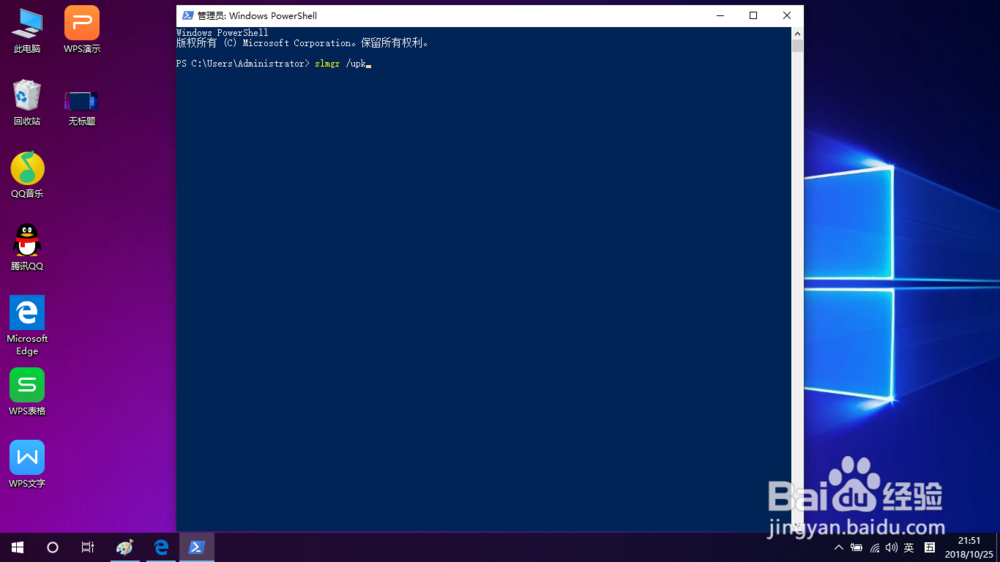
4、随后弹出小窗口说明成功地卸载产品密钥。

5、然后继续执行输入slmgr /ckms按回车键可以清除系统密钥管理服务和计算机名称。

6、继续执行输入slmgr /rearm后按回车键是重置计算机的受权状态。

7、在小窗口中点击确定按钮后可关闭,然后重新启动电脑。

8、重启后打开运行命令打开命令提示符窗口。

9、然后在命令提示符窗口中输入services.msc后按回车键打开服务窗口。


10、在服务窗口中找到Software Protection服务,然后按鼠标右键弹出菜单中点击启动命令可清除完成。

